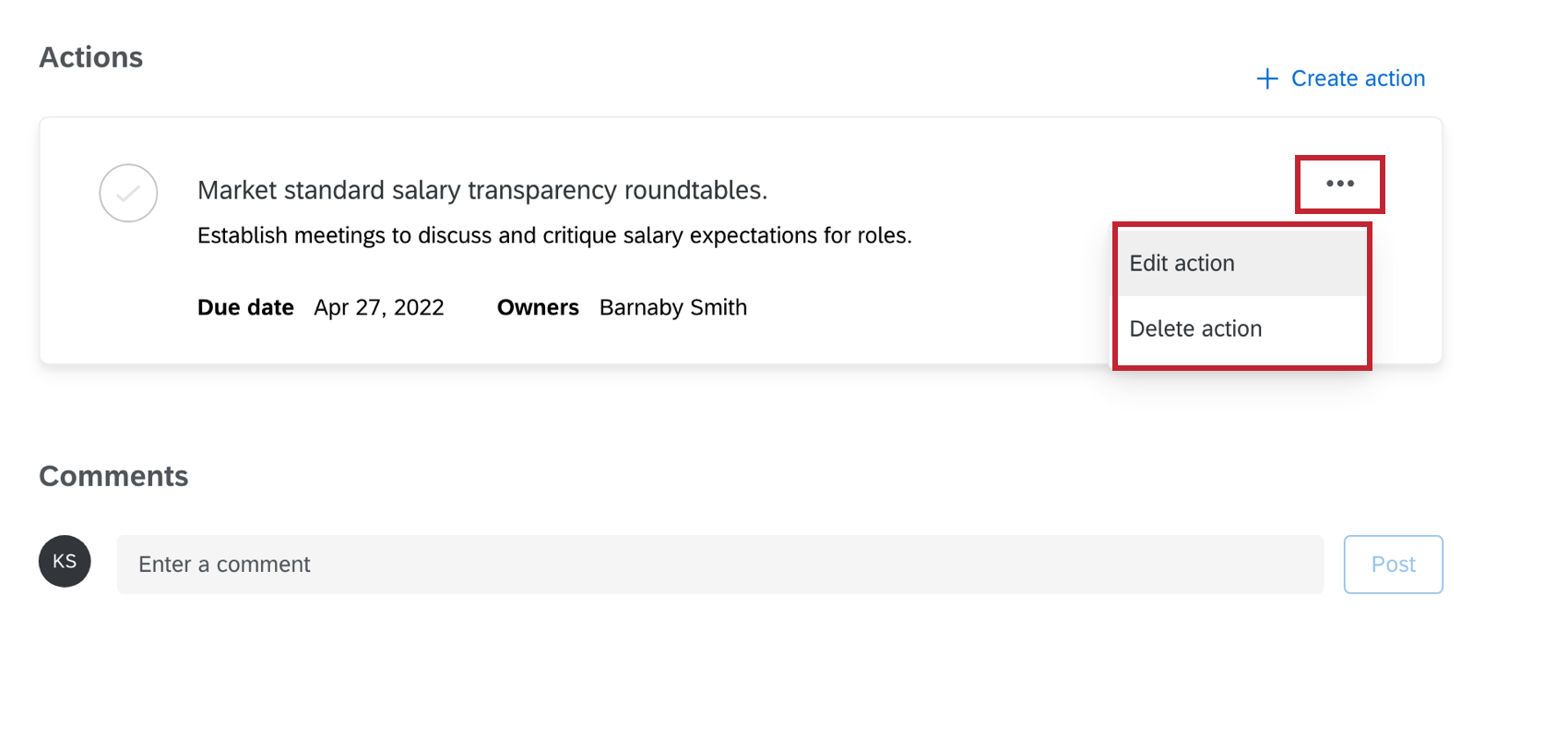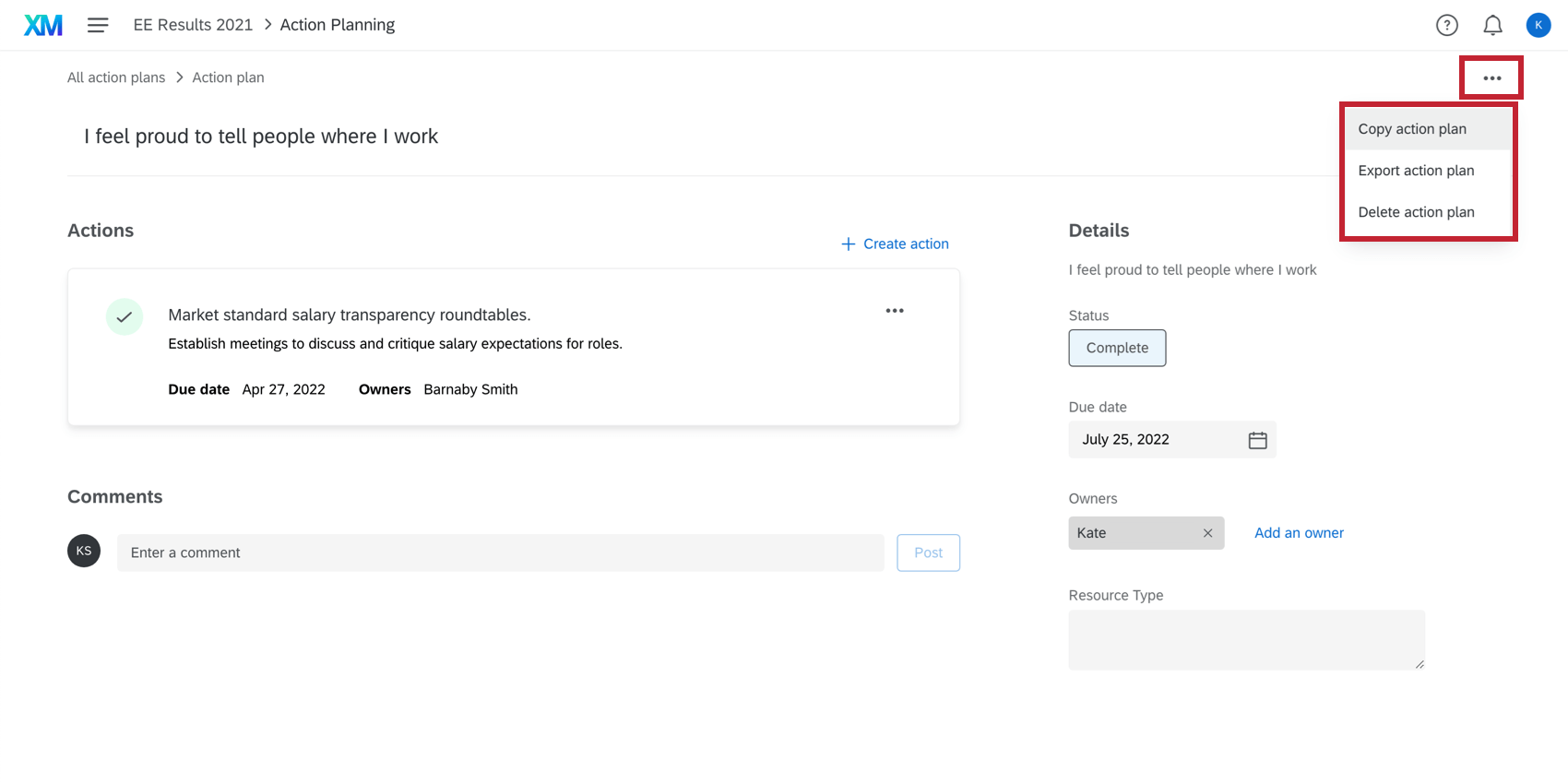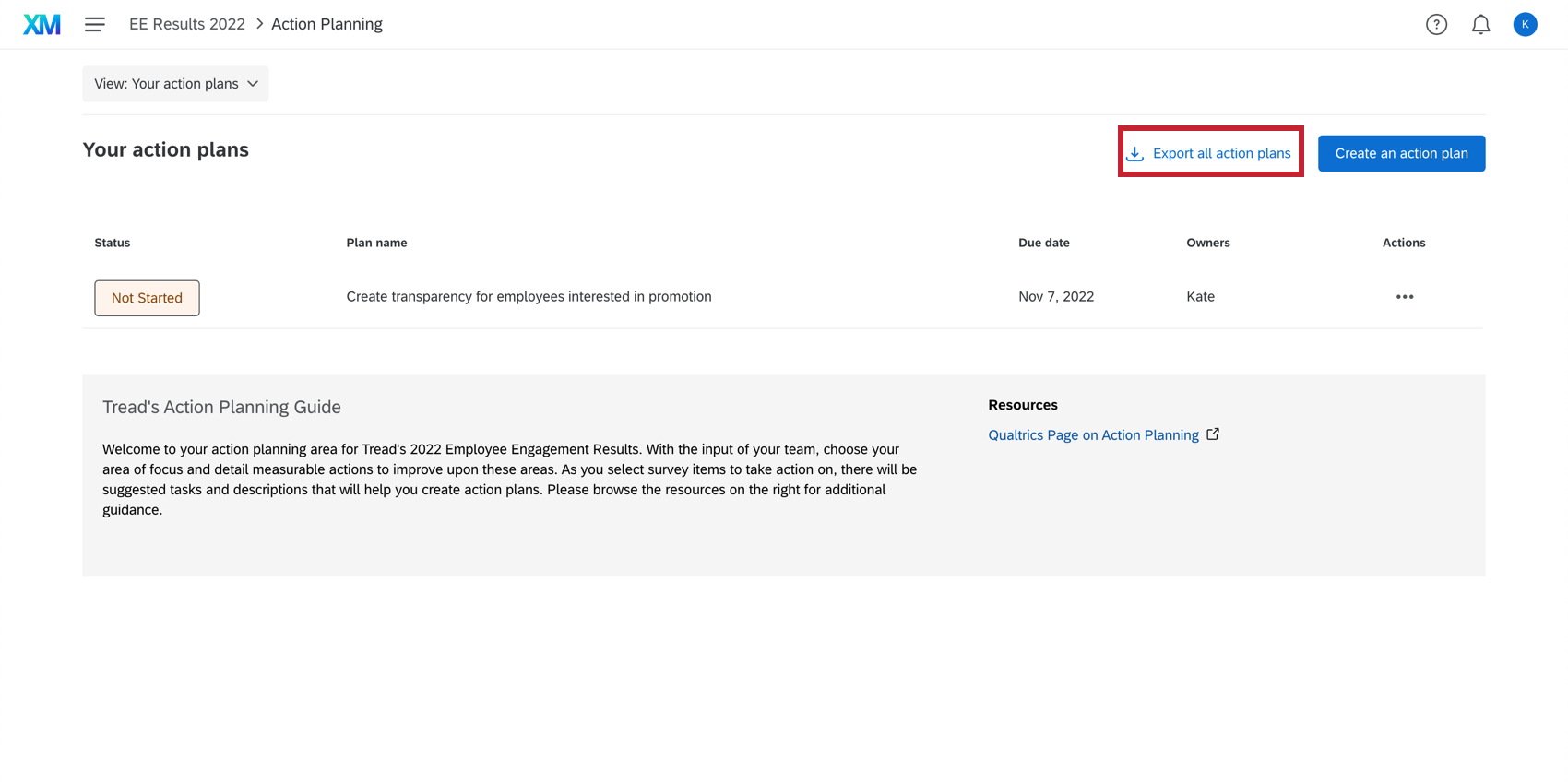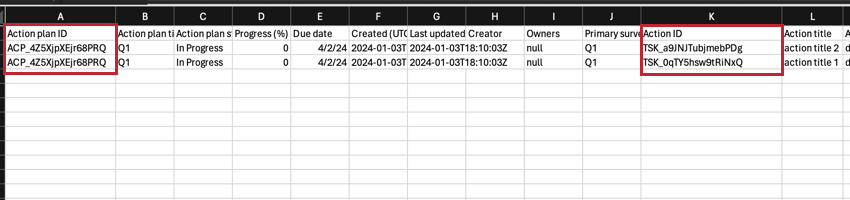Anlegen von Aktionsplänen (EX)
Erstellen von Aktionsplänen
- Gehe zu Ideen und Aktionen.

- Klicken Sie auf Aktionsplan anlegen .
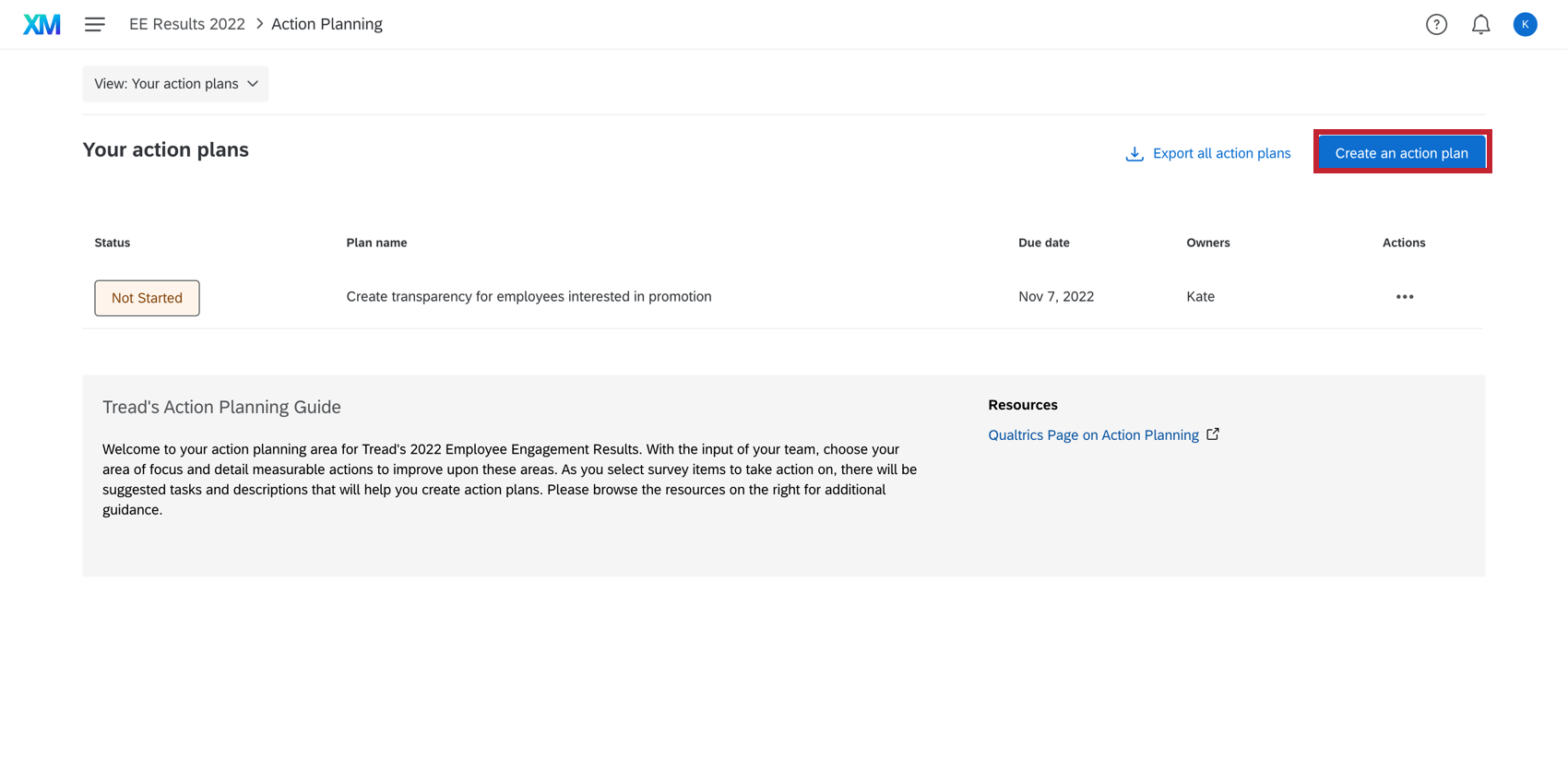
- Wählen Sie aus, ob eine Umfrage Der Plan sollte mit, einem Kategorieoder eine Benutzerdefinierter Fokusbereich.
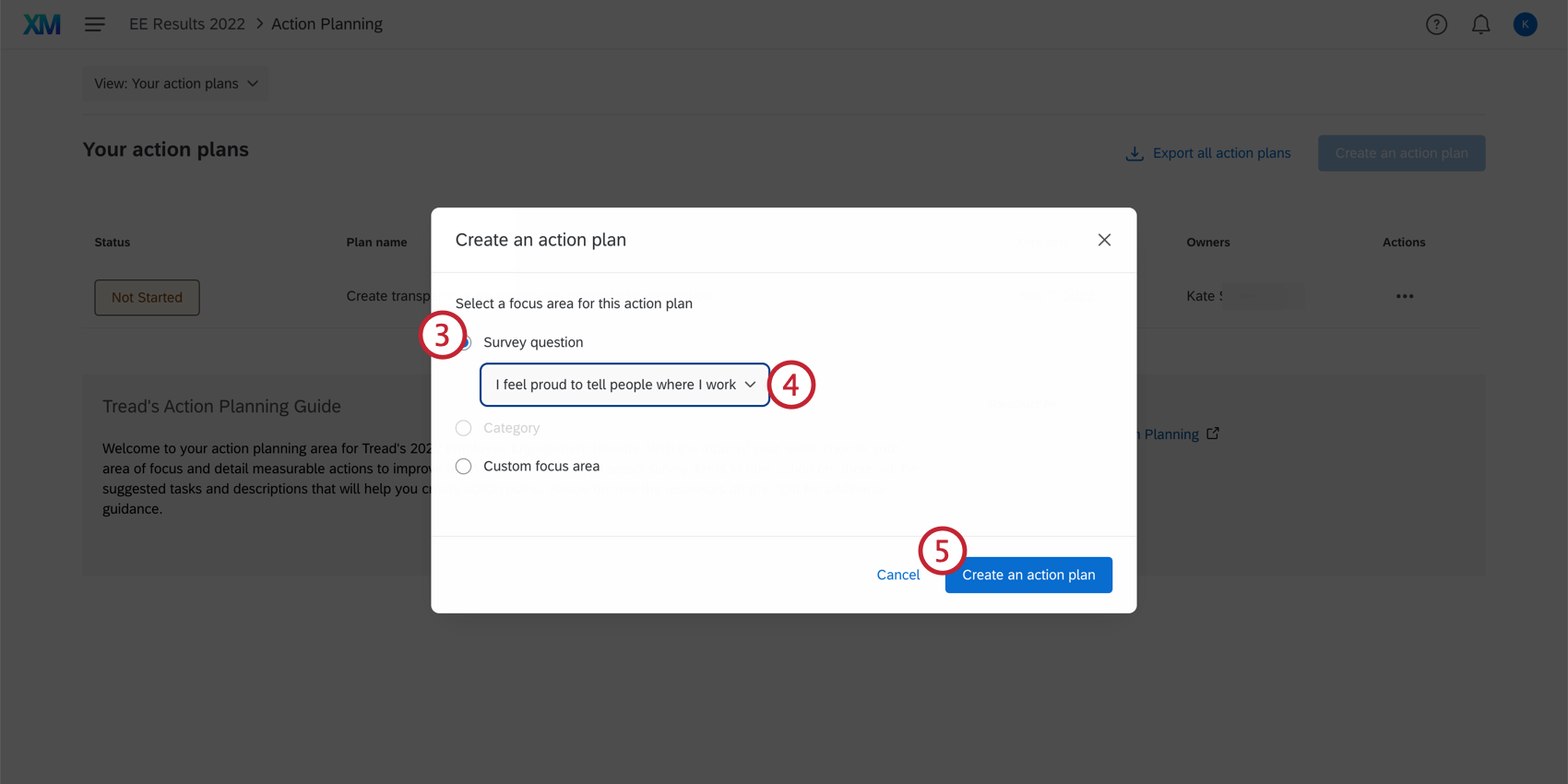
- Wählen Sie das spezifische Feld aus, auf dem der Plan basieren soll.
- Klicken Sie auf Aktionsplan anlegen .
Tipp: Wenn Sie eine Frage oder Kategorie mit Spezifische Hilfestellung erhalten Sie Hilfestellung im Aktionsplan, einschließlich vorgeschlagener Aufgaben und Ressourcen-Links. Manager können diese vorgeschlagenen Aufgaben, den Titel und die Beschreibung bearbeiten, nachdem sie den Aktionsplan angelegt haben.
- Klicken Sie auf den Titel, um den Aktionsplan zu benennen. Dieser Titel wird automatisch ausgefüllt, je nachdem, auf welchem Feld der Aktionsplan basiert.
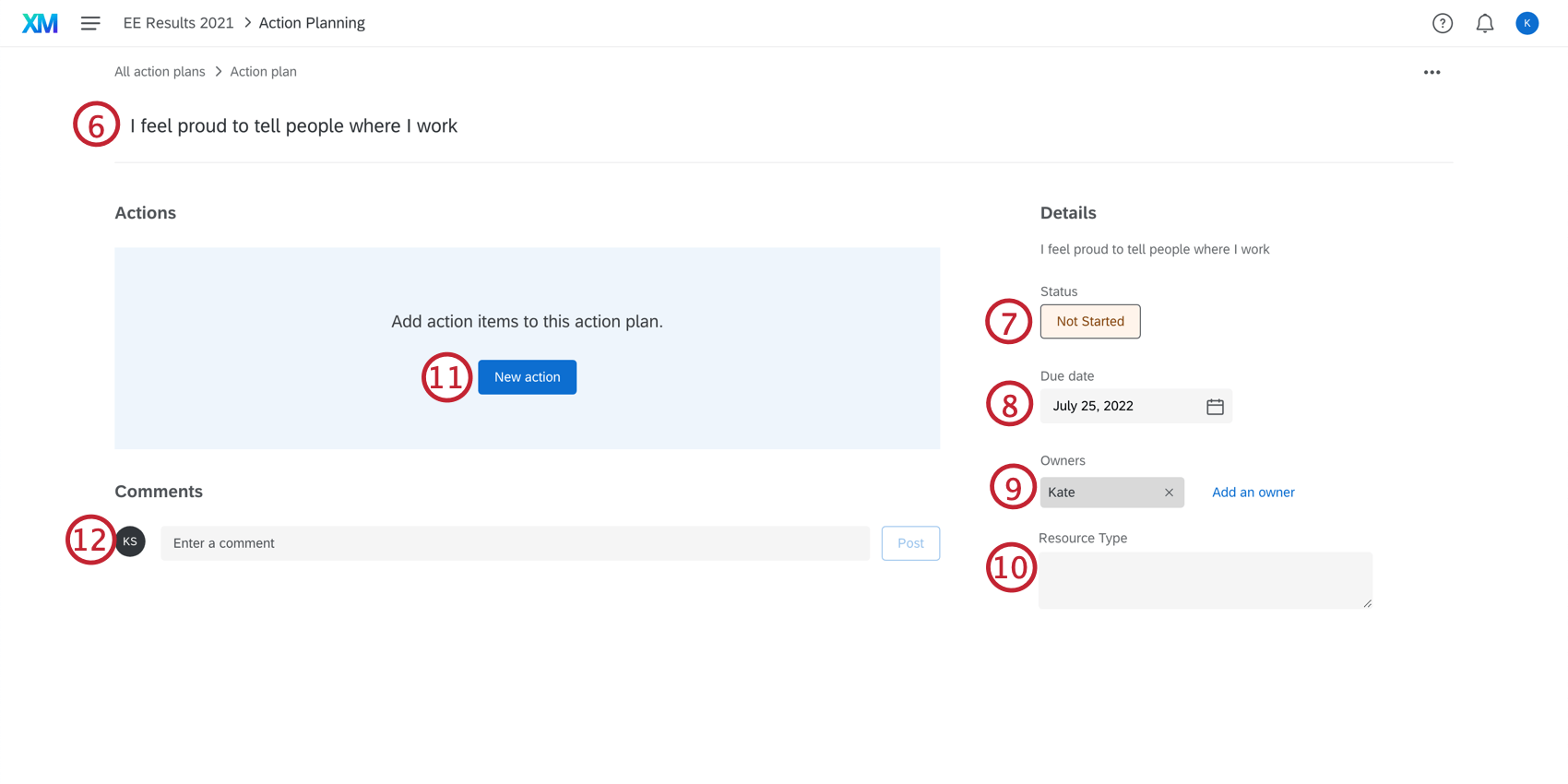 Achtung: Die Zeichenbeschränkung für den Titel eines Aktionsplan sowie für den Titel einer einzelnen Aktion beträgt 255 Zeichen.
Achtung: Die Zeichenbeschränkung für den Titel eines Aktionsplan sowie für den Titel einer einzelnen Aktion beträgt 255 Zeichen. - Klicken Sie auf Nicht gestartet um den Status des Aktionsplan zu ändern. Sie können eine Statusbezeichnung (Nicht gestartet, Zurückgestellt, In Bearbeitung, Abgeschlossen, Abgebrochen) festlegen und einen Prozentsatz für den Abschluss hinzufügen.
- Klicken Sie auf das Datum, um einen Kalender zu öffnen, und legen Sie das Datum fest, bis zu dem der Aktionsplan abgeschlossen sein soll.
- Klicken Sie auf Eigentümer hinzufügen um weitere Eigentümer hinzuzufügen, oder klicken Sie auf das x, um Eigentümer zu entfernen.
TIPP: Die ORGANISATIONSHIERARCHIE wird automatisch auf der Grundlage des Eigentümers des Aktionsplans festgelegt. Beispielsweise wird jeder Aktionsplan, der Jane Smith gehört, angezeigt, wenn Sie „Jane Smith“ im Hierarchie auswählen.
- Alle zusätzlichen benutzerdefinierte Felder die Sie hinzugefügt haben, werden hier angezeigt.
- Klicken Sie auf Neue Aktion , um Ihrem Aktionsplan eine Unteraufgabe hinzuzufügen. Aufgaben haben folgende Felder:
- Titel
- Beschreibung
- Fälligkeitsdatum
- Eigentümer:in
- Wenn Sie dem Aktionsplan einen Kommentar hinzufügen möchten, geben Sie einen Kommentar ein, und klicken Sie auf Buchen.
Tipp: Wenn Sie rechts oben im Aktionsplan auf die Punkte klicken, können Sie kopieren, löschen oder exportieren Aktionsplan.
Personalisierte Aktionsempfehlungen
Haben Sie schon einmal EX Ergebnisse erhalten und waren unsicher, wie Sie diese sinnvoll einsetzen können? Personalisierte Handlungsempfehlungen helfen Managern:in, Verbesserungspotenziale zu erkennen, Maßnahmen zu ergreifen und die Auswirkungen auf ihr Team zu verstehen. Dies wird durch die Analyse von Umfrage-Punktwertungen, offenen Textkommentaren und Profilinformationen erreicht, um datengestützte Vorschläge zu liefern, die auf den Kontext des jeweiligen Teams zugeschnitten sind. Darüber hinaus nutzen die personalisierten Aktionsempfehlungen die bewährten Praktiken und Ressourcen Ihrer Organisation, die bereits in der geführten Aktionsplanung Ihres Dashboards enthalten sind, um äußerst relevante und maßgeschneiderte Vorschläge zu unterbreiten, die auf die Strategie Ihres Unternehmens abgestimmt sind.
Einrichten von personalisierten Aktionssatz-Empfehlungen
Um diese Funktion nutzen zu können, müssen Sie alle folgenden Schritte in der richtigen Reihenfolge ausführen:
- Für Ihre Instanz muss die EinstellungEX Personalisierte Aktionssätze Empfehlungen Organisation aktiviert sein. Ein ADMINISTRATOR: IN muss diese Funktion einschalten.
- In Ihrem Benutzerkonto muss dieBenutzerberechtigungEX Personalisierte Handlungsempfehlungen aktiviert sein. Ein ADMINISTRATOR: IN muss diese Funktion einschalten.
TIPP: Diese Berechtigung ist standardmäßig für die BenutzertypenTeilnehmer, TEILNEHMER:INSTANZ, MITARBEITENDE ERKENNTNISSE ADMINISTRATOR:IN und EX-Administrator:IN aktiviert. Informationen zum Bearbeiten und Konfigurieren von Benutzertypen finden Sie unter Erstellen eines Benutzertyps.
- Aktivieren Sie in den Dashboard AI-Einstellungen die Option Personalisierte Aktionsempfehlungen.
- Aktivieren Sie auf der Registerkarte Teilnehmer:in die BerechtigungPersonalisierte Handlungsempfehlungen Dashboardverwenden für Ihre Teilnehmer:in.
Darüber hinaus muss Ihr Dashboard die folgenden Elemente konfiguriert haben, um personalisierte Handlungsempfehlungen verwenden zu können:
- Ihr Dashboard muss über Aktionspläne und/oder Ideenboards verfügen.
- Ihr Dashboard muss mindestens 1 der folgenden Widgets enthalten:
Personalisierte Handlungsempfehlungen verwenden
Folgen Sie diesen Schritten, um personalisierte Handlungsempfehlungen in Ihrem Dashboard zu verwenden:
- Stellen Sie sicher, dass die Option Personalisierte Aktionsempfehlungen in den Dashboard AI-Einstellungenaktiviert ist.
- Navigieren Sie zu dem Widget (Punktekarte, Fragenliste oder Engagement-Schlagzeilen), das den Opportunity-Bereich enthält, auf den Sie Ihre Empfehlungen stützen möchten.
TIPP: Das Widget muss die Option “Aktionsplanung anzeigen” in den Widget-Einstellungen aktiviert haben.
- Klicken Sie auf Empfehlung generieren.
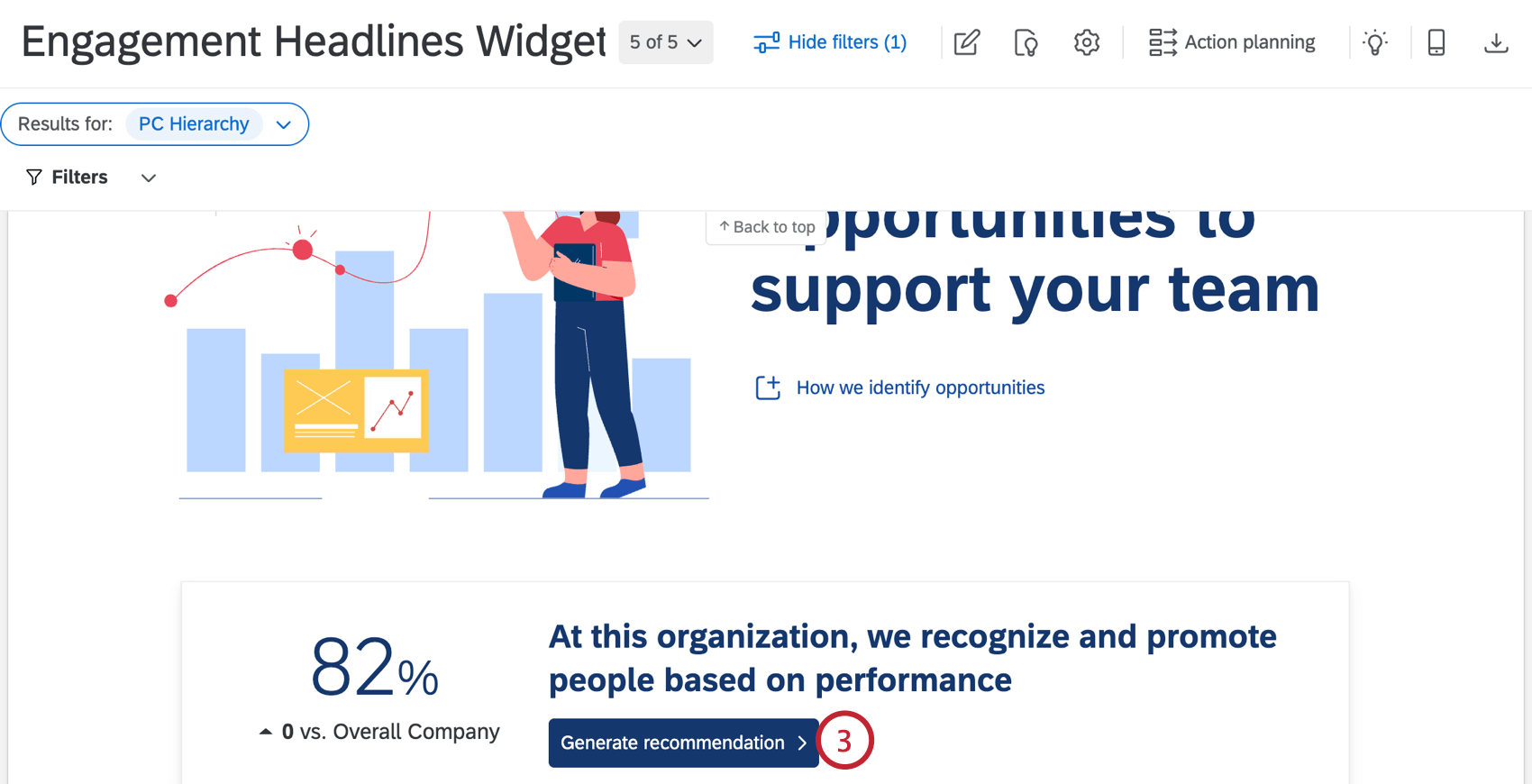 TIPP: Wenn auf dieser Schaltfläche stattdessen “Verbessern” steht, sind die personalisierten Aktionssätze für Führungskräfte in den Dashboard-Einstellungen deaktiviert. Kontaktieren Sie den Besitzer des Dashboards, um es zu aktivieren.
TIPP: Wenn auf dieser Schaltfläche stattdessen “Verbessern” steht, sind die personalisierten Aktionssätze für Führungskräfte in den Dashboard-Einstellungen deaktiviert. Kontaktieren Sie den Besitzer des Dashboards, um es zu aktivieren. - Klicken Sie auf Loslegen.
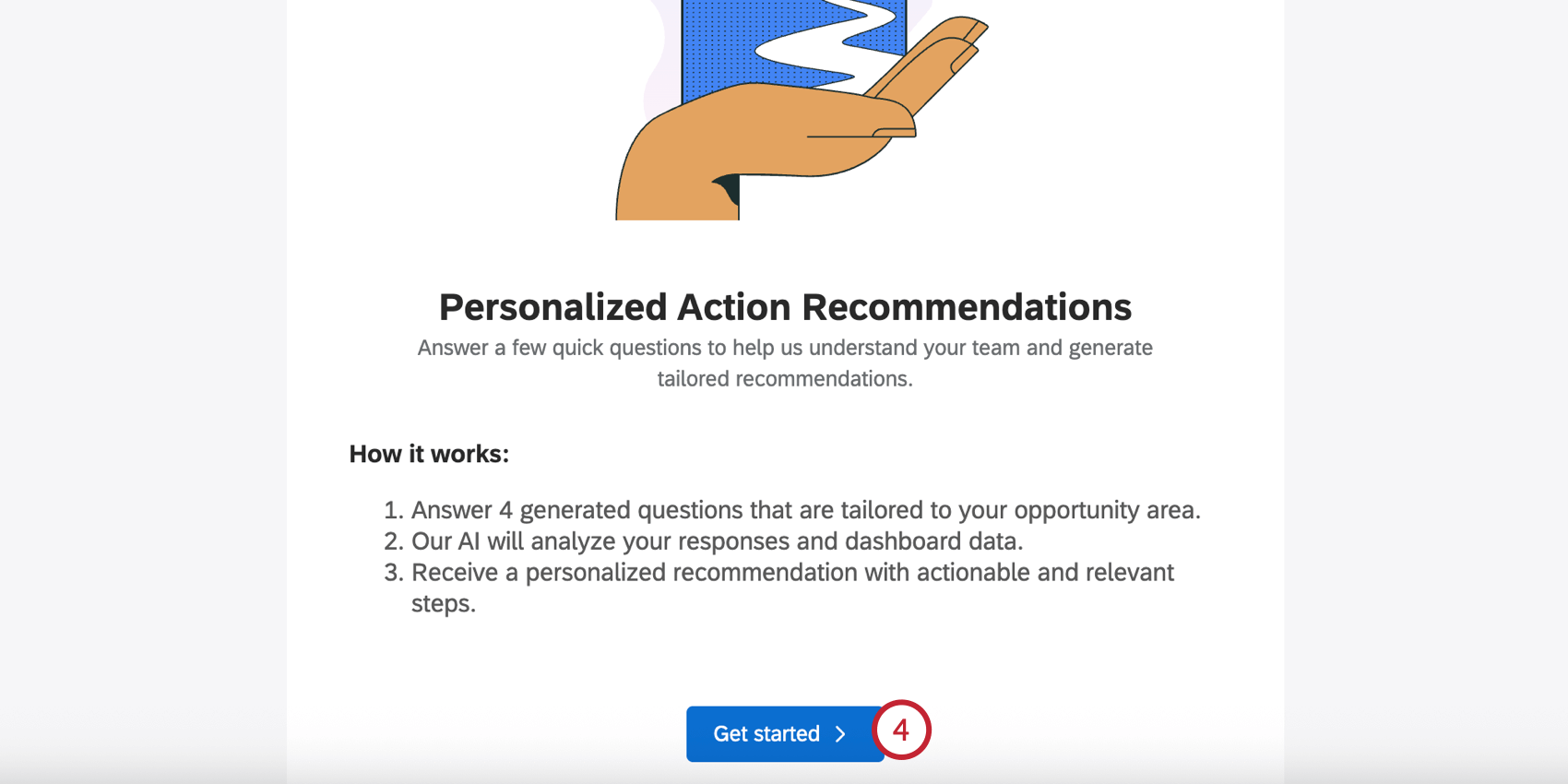
- Qualtrics erstellt eine personalisierte Umfrage mit 4 Fragenauswahlmöglichkeiten, um den Kontext Ihres Teams besser zu verstehen. Diese Umfrage wird auf der Grundlage Ihrer Punktewertungen, der Antworten auf offene Kommentare und der Anzahl der Umfragen erstellt. Sie können für jede Frage Mehrfachantworten auswählen.
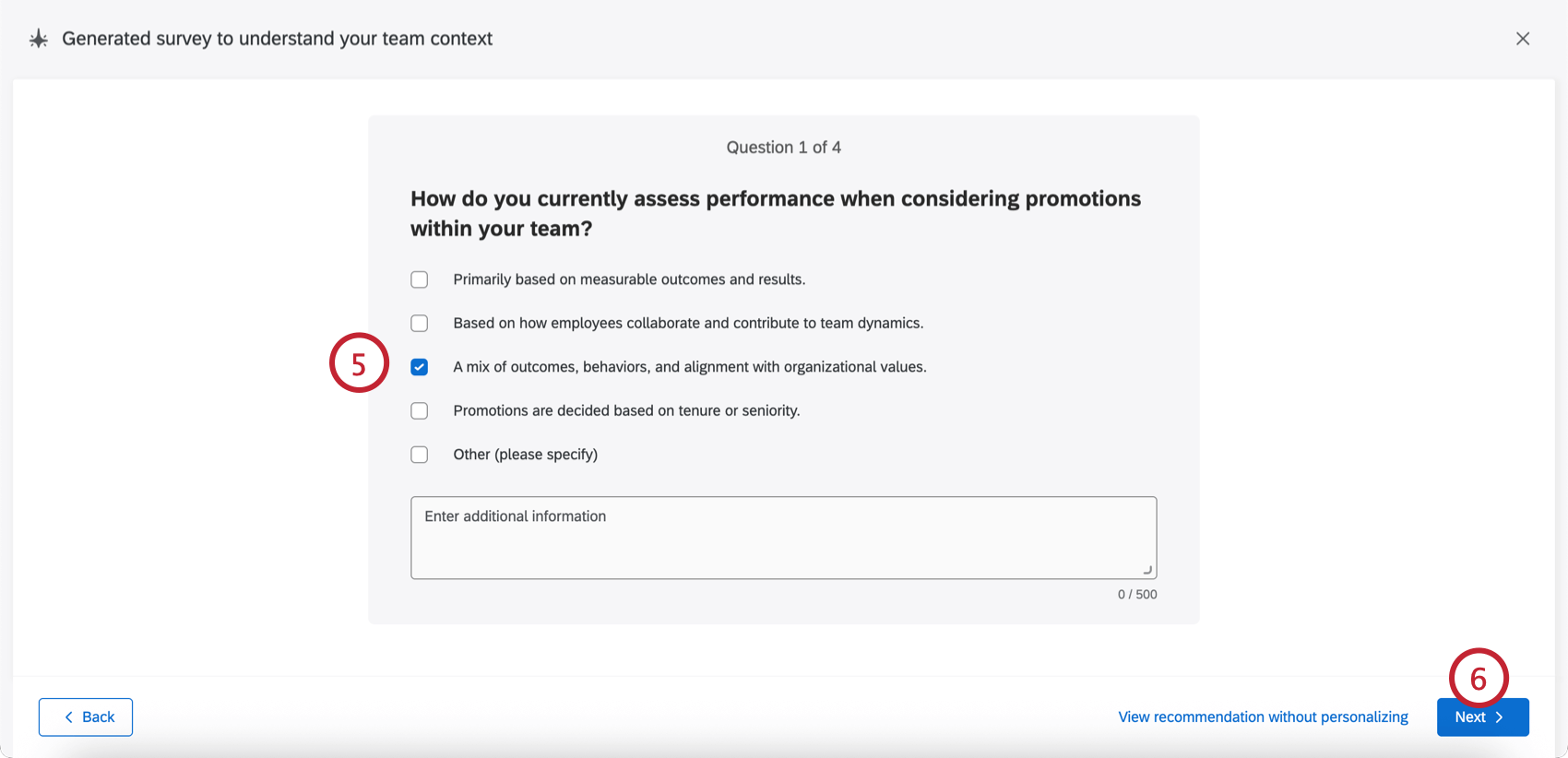 TIPP: Wenn Sie möchten, können Sie die Umfrage überspringen, indem Sie auf Empfehlungen anzeigen ohne Personalisierung klicken, wovon wir jedoch dringend abraten. Die Fragen zur Personalisierung tragen dazu bei, dass Ihre Empfehlungen so zielgerichtet wie möglich sind.
TIPP: Wenn Sie möchten, können Sie die Umfrage überspringen, indem Sie auf Empfehlungen anzeigen ohne Personalisierung klicken, wovon wir jedoch dringend abraten. Die Fragen zur Personalisierung tragen dazu bei, dass Ihre Empfehlungen so zielgerichtet wie möglich sind. - Klicken Sie auf WEITER, um mit der Umfrage fortzufahren und sie abzuschließen. Ihre Empfehlungen werden generiert, was eine Minute dauern kann.
- Sobald die Empfehlungen erstellt sind, erhalten Sie einen Überblick über den von Ihnen ausgewählten Chancenbereich, seine Punktewertung und eine Erklärung, warum der Bereich wichtig ist.
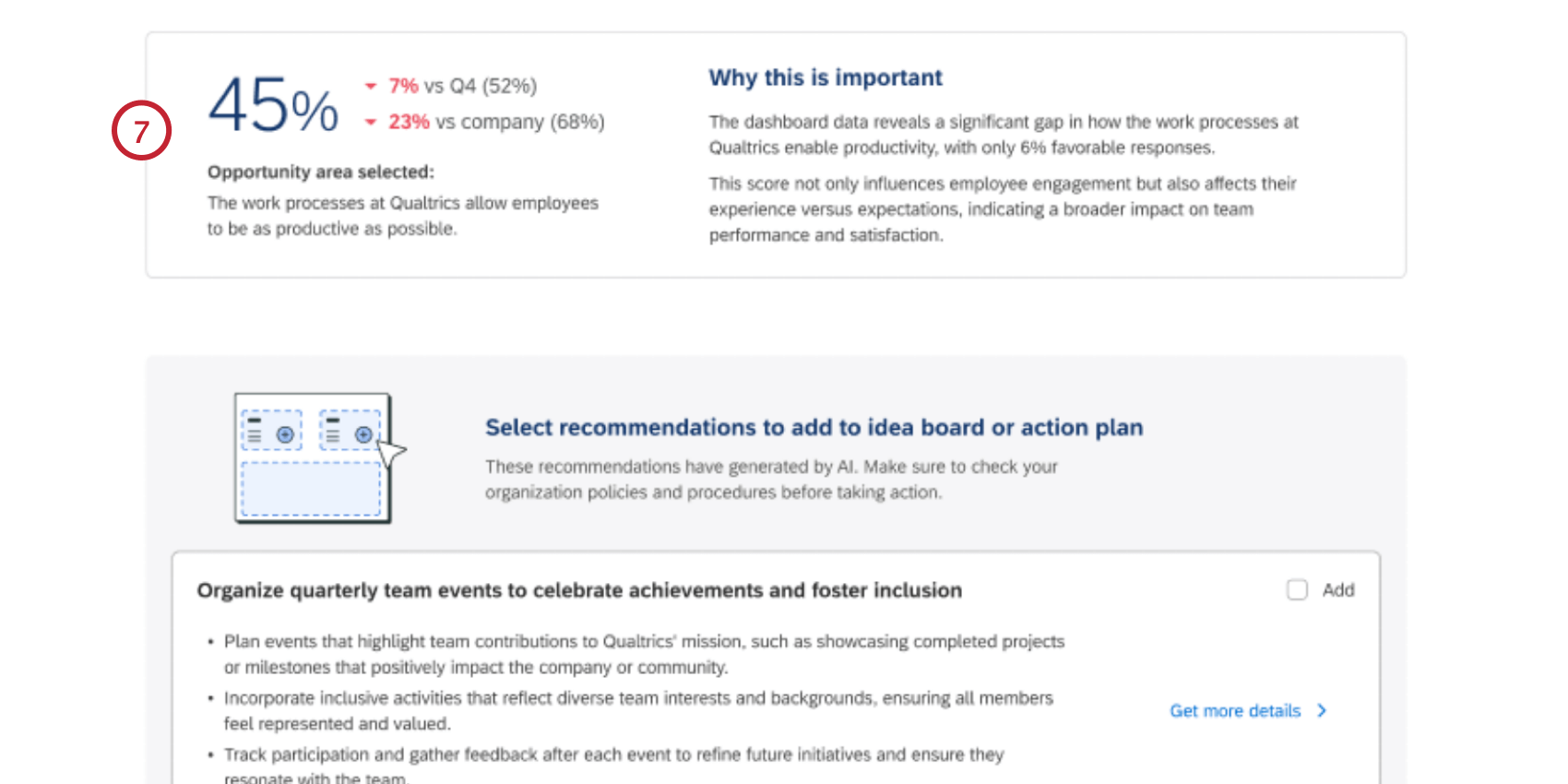 TIPP: Die Empfehlungen gehen verloren, wenn Sie diese Seite aktualisieren oder weg navigieren. Um bestimmte Empfehlungen zu speichern, laden Sie sie entweder als PDF herunter oder fügen Sie sie Ihrer Aktionsplanung oder Ihren Ideentafeln hinzu (wie in den folgenden Schritten beschrieben).
TIPP: Die Empfehlungen gehen verloren, wenn Sie diese Seite aktualisieren oder weg navigieren. Um bestimmte Empfehlungen zu speichern, laden Sie sie entweder als PDF herunter oder fügen Sie sie Ihrer Aktionsplanung oder Ihren Ideentafeln hinzu (wie in den folgenden Schritten beschrieben). - Darunter befinden sich 3 Handlungsempfehlungen, die konkrete Schritte zur Verbesserung des Chancenbereichs vorsehen. Klicken Sie weiter auf Hinzufügen neben den Empfehlungen, die Sie in einem Aktionsplan oder einer Ideentafel verwenden möchten.
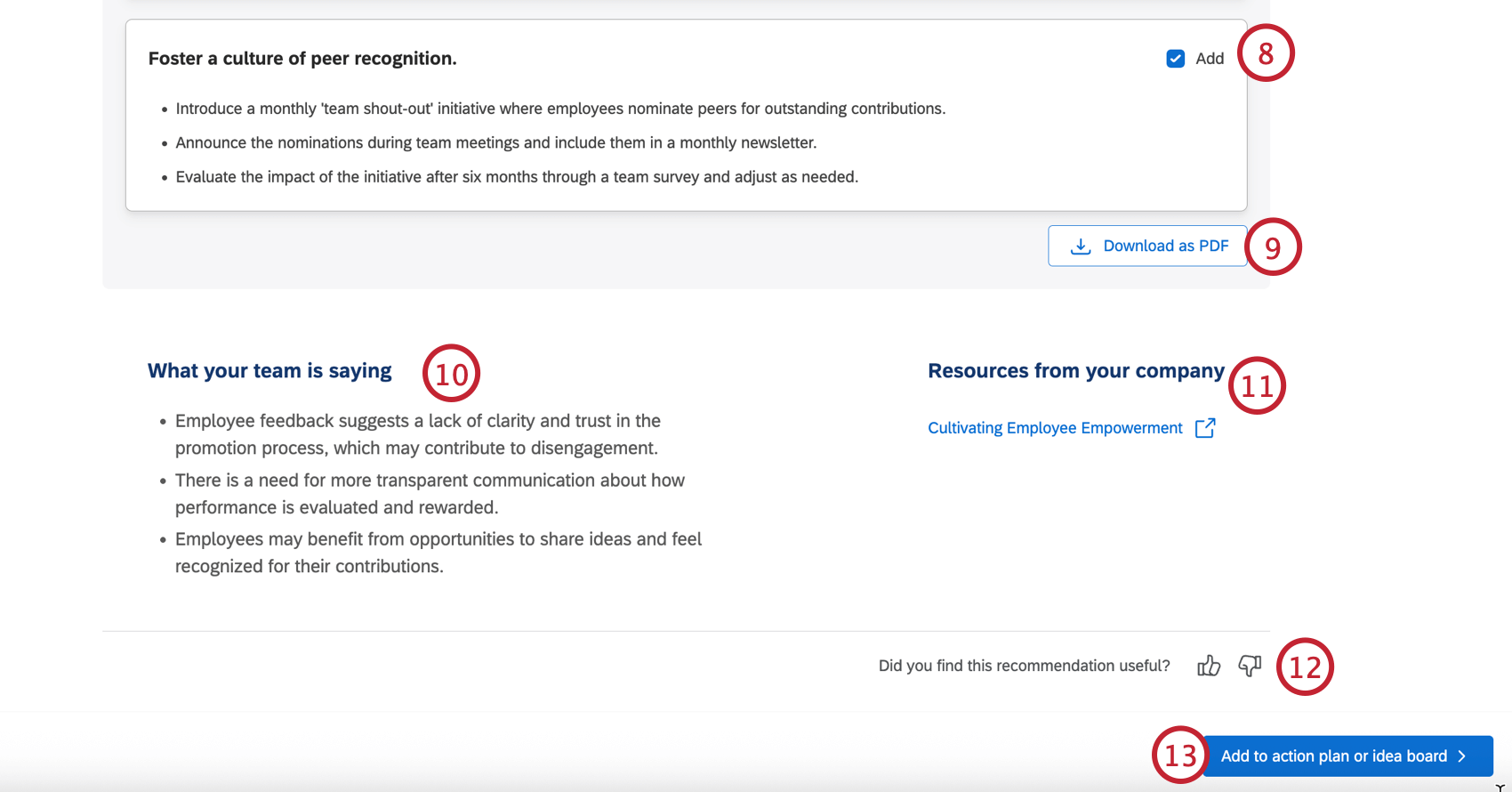 TIPP: Um zusätzliche Anleitungen für eine Empfehlung zu erhalten, klicken Sie auf Weitere Details, um ein Panel mit Schritt-für-Schritt-Anweisungen zur Umsetzung dieser Empfehlung zu öffnen. Bitte beachten Sie, dass diese zusätzlichen Schritte nicht auf Aktionspläne oder Ideentafeln übertragen werden. Wenn Sie sie also behalten möchten, klicken Sie auf die Schaltfläche Als PDF herunterladen oben im Panel.
TIPP: Um zusätzliche Anleitungen für eine Empfehlung zu erhalten, klicken Sie auf Weitere Details, um ein Panel mit Schritt-für-Schritt-Anweisungen zur Umsetzung dieser Empfehlung zu öffnen. Bitte beachten Sie, dass diese zusätzlichen Schritte nicht auf Aktionspläne oder Ideentafeln übertragen werden. Wenn Sie sie also behalten möchten, klicken Sie auf die Schaltfläche Als PDF herunterladen oben im Panel.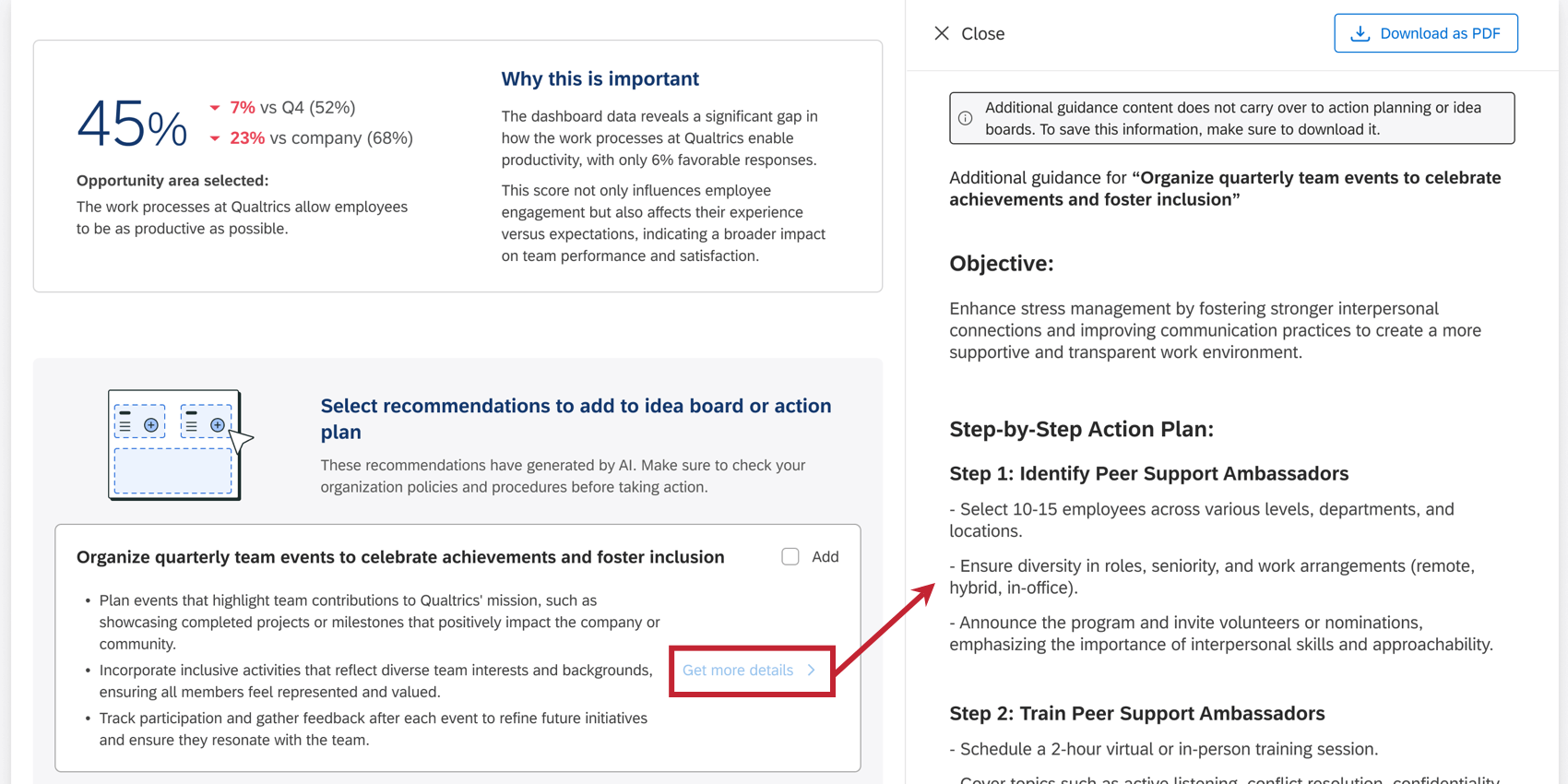
- Falls gewünscht, können Sie Ihre 3 Empfehlungen exportieren, indem Sie auf Als PDF herunterladen klicken.
- Der Abschnitt Was Ihr Team sagt gibt einen Überblick über das Feedback Ihres Teams zu diesem Chancenbereich.
- Die RESSOURCEN Ihres Unternehmens enthalten alle Links zu Ressourcen, die im Rahmen der geführten Aktionsplanung hinzugefügt wurden, sofern sie verfügbar sind.
- Sie können Feedback zu Ihren Empfehlungen geben, indem Sie die Daumen hoch/runter-Symbole unten auf der Seite verwenden.
- Klicken Sie auf Zum Aktionsplan oder zur Ideentafel hinzufügen , sobald Sie die Empfehlung(en) ausgewählt haben, die Sie beibehalten möchten.
- Wählen Sie, ob Sie die Empfehlungen einer Ideentafel hinzufügen oder einen neuen Aktionsplan erstellen möchten. Je nach Ihren Benutzerrechten und Ihrem Zugriff auf das Dashboard haben Sie möglicherweise nur Zugriff auf einen dieser Bereiche.
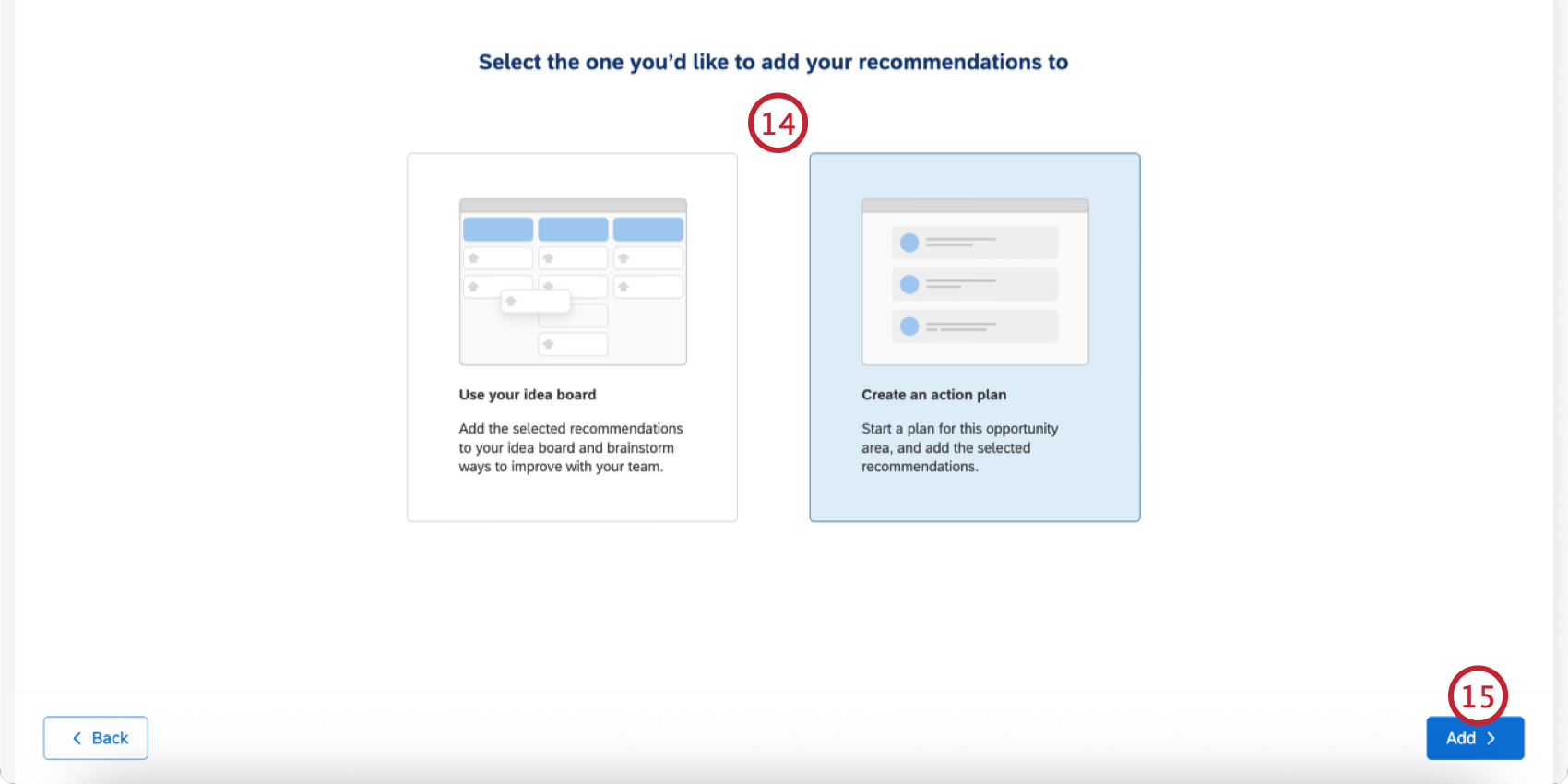
- Klicken Sie auf Hinzufügen.
- Sie erhalten eine Bestätigungsmeldung, dass Ihre Empfehlungen hinzugefügt worden sind. Klicken Sie auf AKTIONSPLAN ANSEHEN/ IDEENPLATTE ANSEHEN, um zur Empfehlung zu gelangen. Sie können es dann wie jeden Aktionsplan oder jede Idee bearbeiten und aktualisieren.
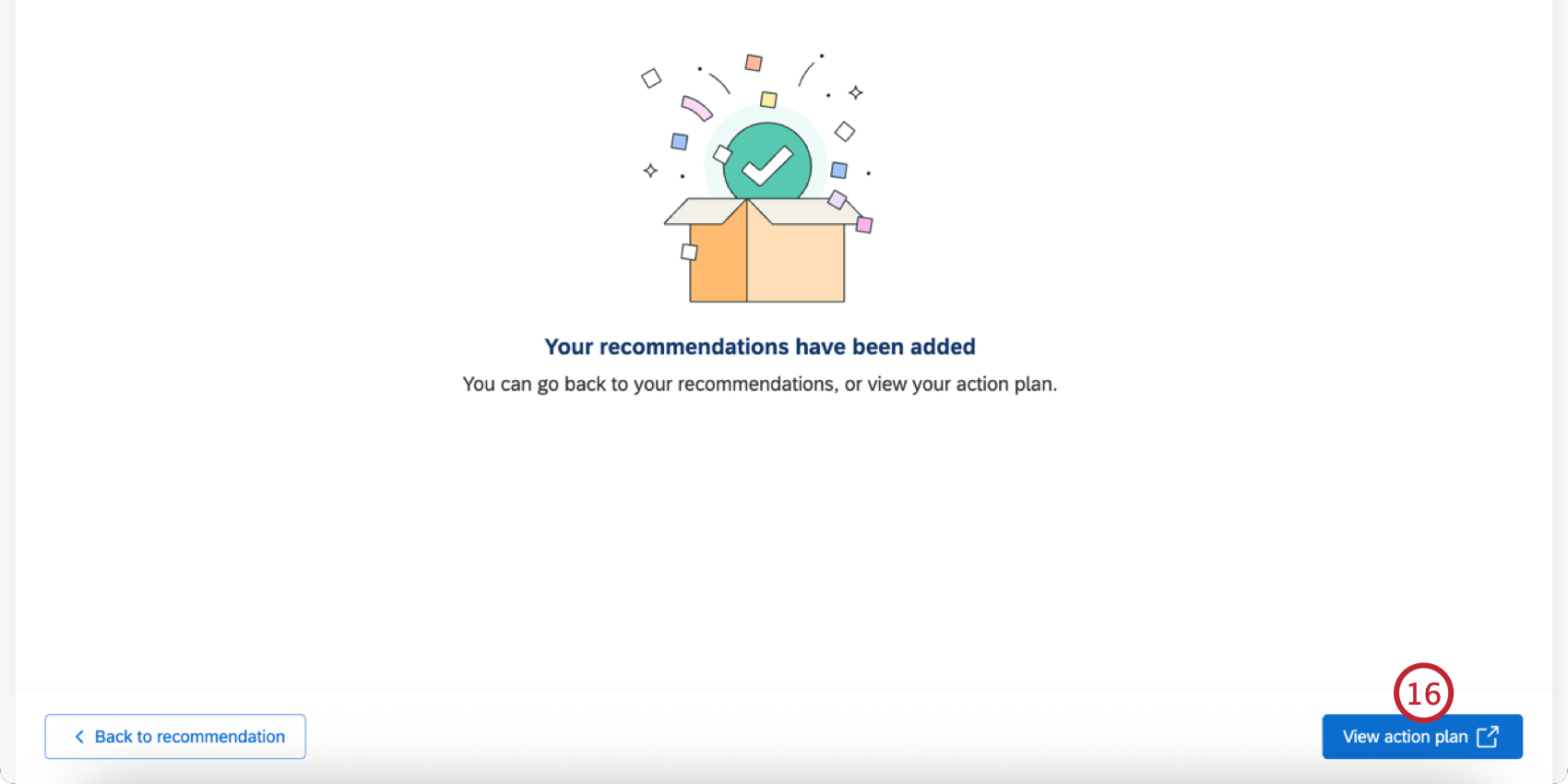
Auf den folgenden Seiten finden Sie weitere Hinweise:
Aktionsplanstatus aktualisieren
Sie können den Abschluss einer Unteraufgabe angeben, indem Sie das Ankreuzfeld auf der linken Seite markieren. Dadurch werden der Status und der Fertigstellungsgrad für den gesamten Aktionsplan automatisch aktualisiert.
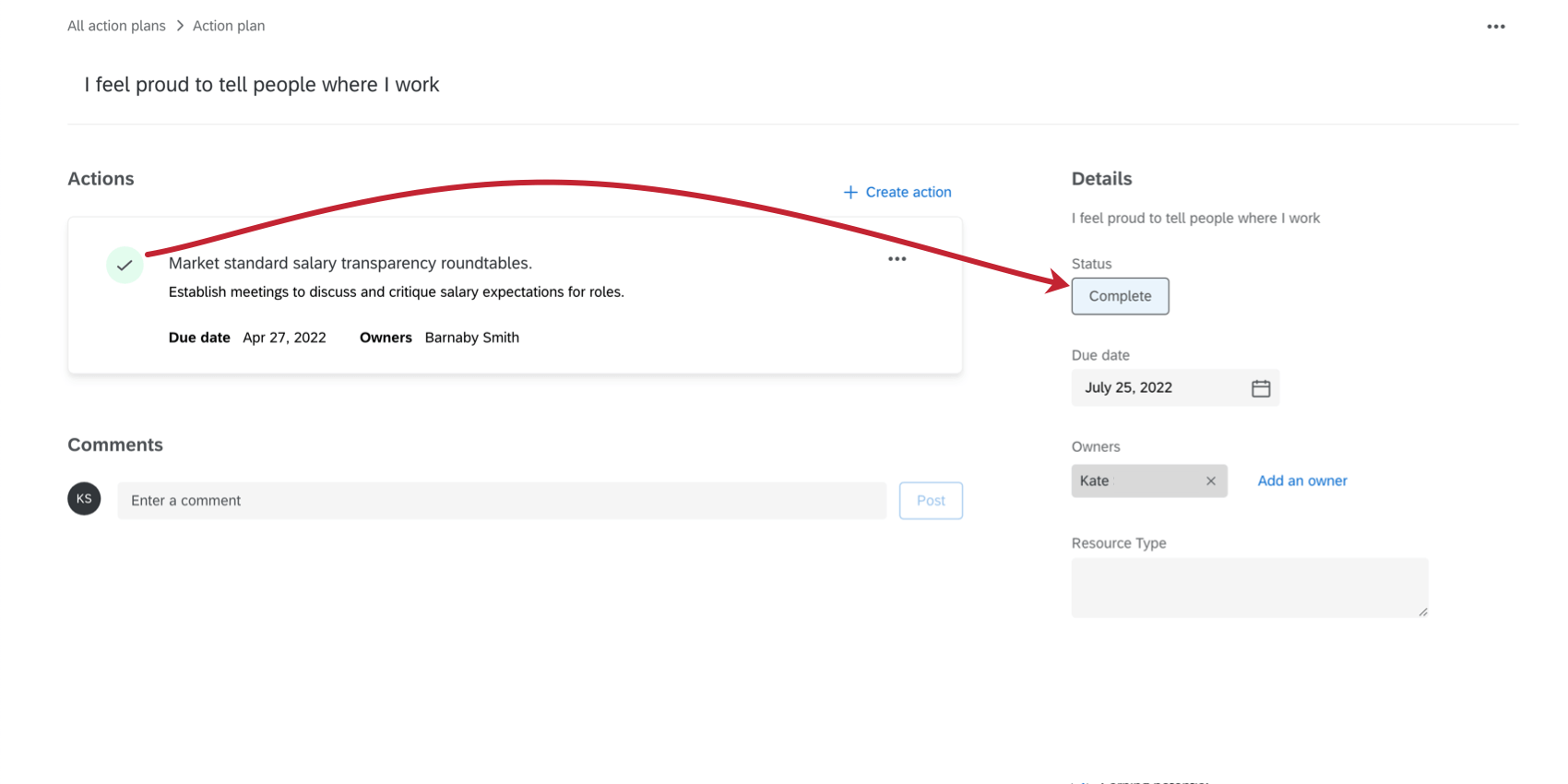
Der Aktionsplan kann manuell überschrieben werden, indem Sie auf das Symbol Status und die Änderung der Status und Fortschritt Felder.
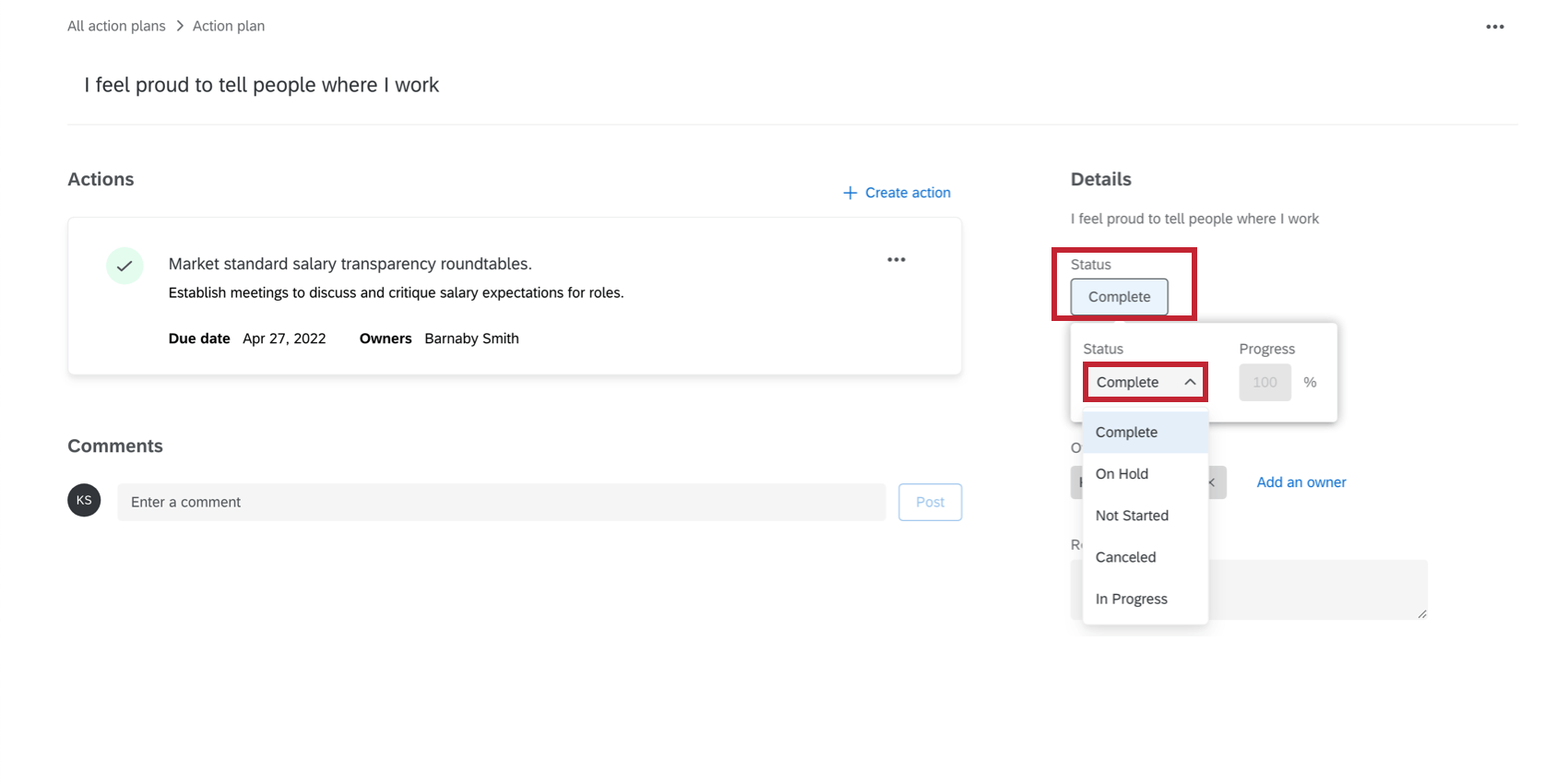
Aktionspläne aus Schwerpunktbereichen hinzufügen
Sie können einen Aktionsplan direkt aus einem Widget.
- Klicken Sie im Widget für die Schwerpunktbereiche auf Verbessern .
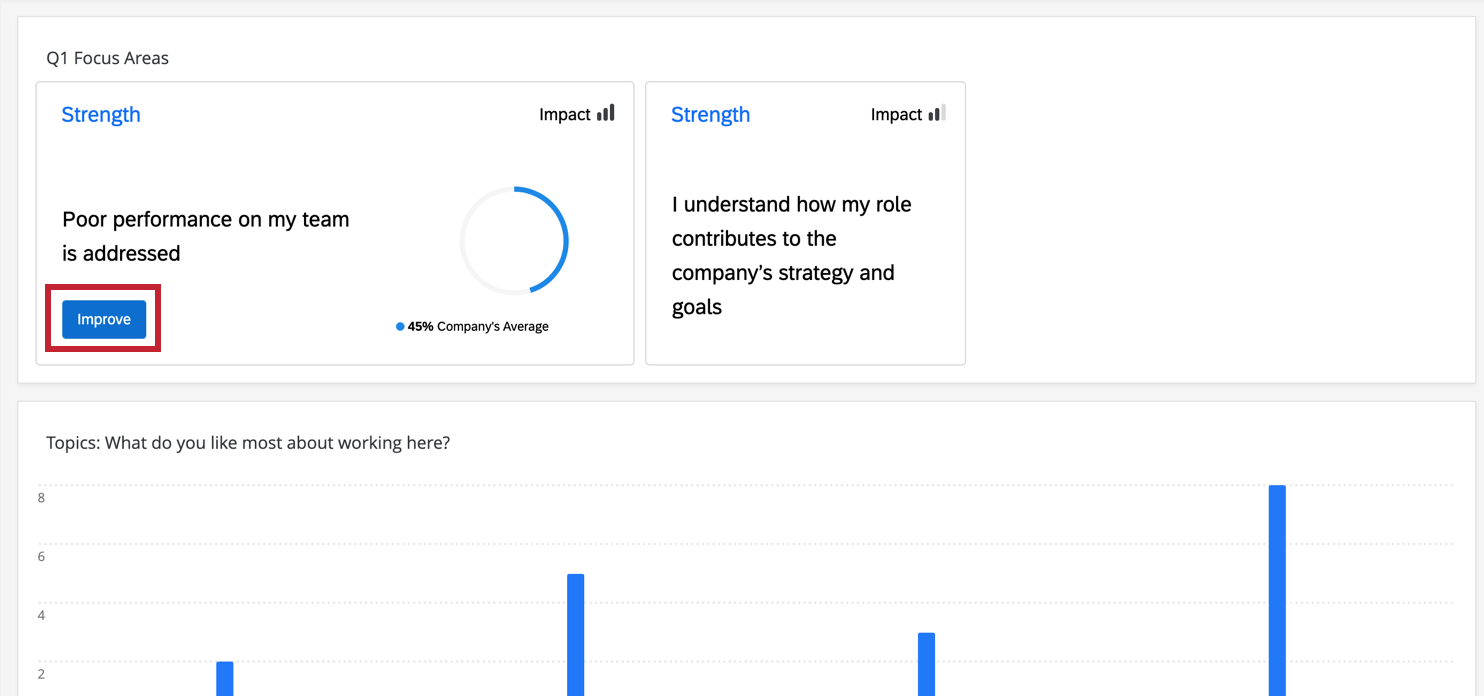
- Klicken Sie auf Bestätigen Sie.
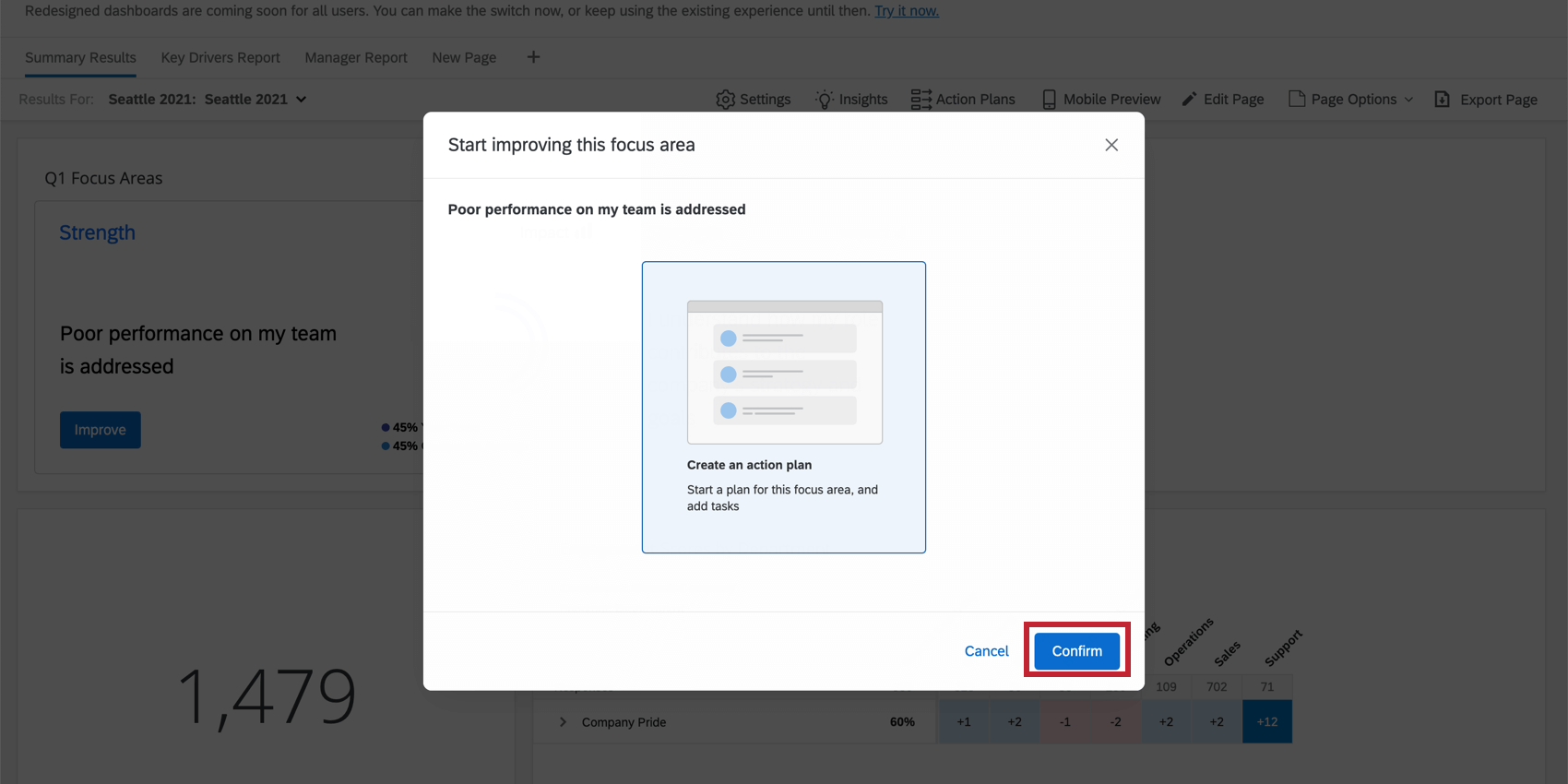
- Wenn Sie zu Ihrem Aktionsplan navigieren möchten, wählen Sie Aktionsplan anzeigen . Klicken Sie andernfalls auf Schließen.
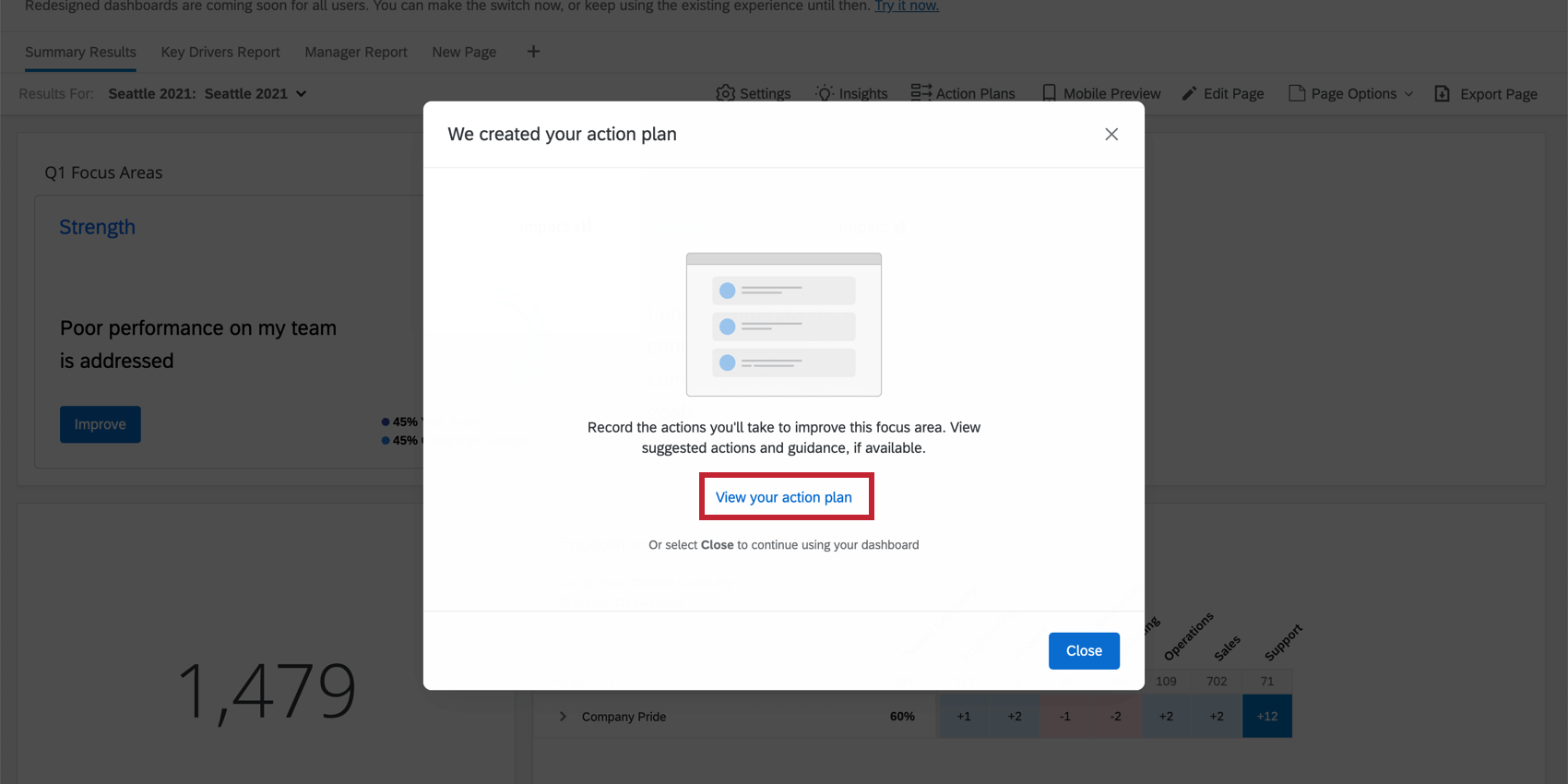
Wenn die Schaltfläche Verbessern im Widget des Schwerpunktbereichs nicht angezeigt wird, stellen Sie sicher, dass Sie dieses Element für die Aktionsplanung verfügbar gemacht haben.
Aktionspläne anzeigen
Sie können Ihre eigenen Aktionspläne anzeigen oder nach Organisationshierarchie filtern, um die Aktionspläne anderer Personen in Ihrer Organisation anzuzeigen.
- Klicken Sie auf Ideen und Aktionen.

- Klicken Sie auf das Symbol Anzeigen: Ihre Aktionspläne Dropdown-Box. Hier werden alle Aktionspläne angezeigt, die aktuell Ihnen gehören.
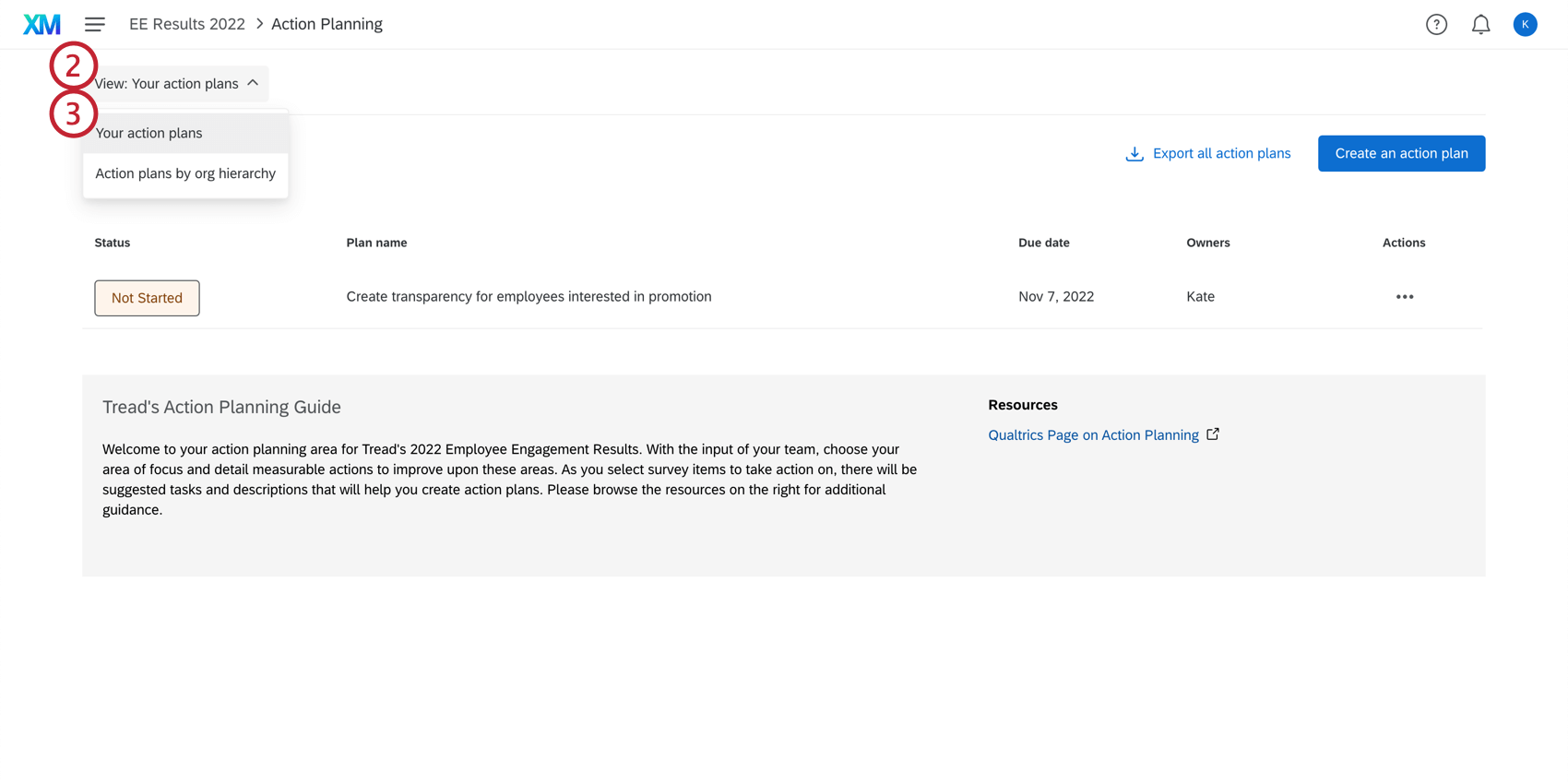
- Klicken Sie auf Aktionspläne nach Organisationshierarchie wenn Sie die Aktionspläne anderer Personen in Ihrer Organisationshierarchie anzeigen möchten.
Achtung! Wenn der Eigentümer des Aktionsplans ein Delegierter ist, wird der Aktionsplan hier nicht angezeigt. Der Aktionsplan muss stattdessen einem Teilnehmer:in oder Manager:in des Projekts zugewiesen werden.
- Wählen Sie die Organisationshierarchie aus, die Sie anzeigen möchten. Verwenden Sie das Dropdown-Menü darunter, um jemanden in Ihrer Organisationshierarchie auszuwählen, um die Aktionspläne anzuzeigen, deren Eigentümer er ist.
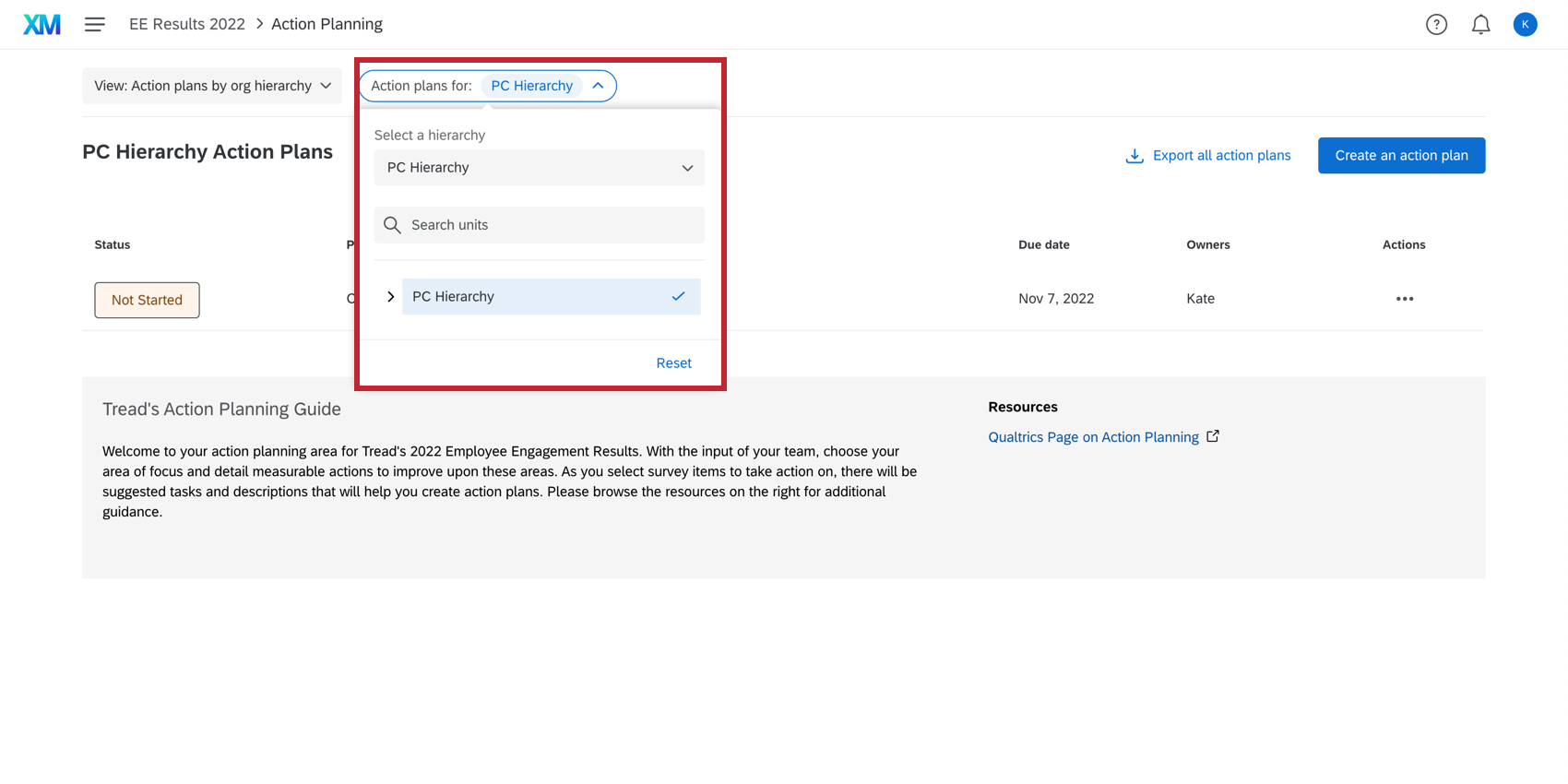 TIPP: Wenn Sie eine Einheit der Organisationshierarchie auswählen, werden die Aktionspläne angezeigt, die zu dieser Einheit gehören. Im Modal “Aktionsplanung” gibt es kein Roll-up von Aktionsplänen, was sich vom Filter der Organisationshierarchie in Dashboards unterscheidet. Wenn Sie beispielsweise die Organisationshierarchie-Struktur Nordamerika > Vereinigte Staaten von Amerika > Utah haben und der Aktionsplan in der Einheit Utah existiert, würde Ihnen die Auswahl der Einheit Nordamerika nicht den Aktionsplan von Utah anzeigen. Sie müssten die Einheit Utah im Filter Organisationshierarchie auswählen, um die Aktionspläne von Utah zu sehen.
TIPP: Wenn Sie eine Einheit der Organisationshierarchie auswählen, werden die Aktionspläne angezeigt, die zu dieser Einheit gehören. Im Modal “Aktionsplanung” gibt es kein Roll-up von Aktionsplänen, was sich vom Filter der Organisationshierarchie in Dashboards unterscheidet. Wenn Sie beispielsweise die Organisationshierarchie-Struktur Nordamerika > Vereinigte Staaten von Amerika > Utah haben und der Aktionsplan in der Einheit Utah existiert, würde Ihnen die Auswahl der Einheit Nordamerika nicht den Aktionsplan von Utah anzeigen. Sie müssten die Einheit Utah im Filter Organisationshierarchie auswählen, um die Aktionspläne von Utah zu sehen.
Aktionspläne exportieren
Administratoren können alle Aktionspläne direkt von der Seite Aktionspläne aus in eine CSV exportieren.
Das exportierte Dokument enthält Spalten für Aktionsplandaten, darunter Aktionsplan-ID, Titel, Fortschritt, Status, Fälligkeitsdatum, Aktionsverantwortliche und alle Teilnehmer:in-Metadaten, die sich auf den Aktionsplanverantwortlichen beziehen. Jede Zeile ist eine andere Aktion, die durch die Aktions-ID Spalte. Es kann mehrere Aktionen geben, die mit demselben Aktionsplan verknüpft sind, der durch den Aktionsplan Spalte.